虚拟机安装win7系统教程演示
- 分类:Win7 教程 回答于: 2021年11月15日 10:50:02
如今许多新电脑已经预装了win10系统,有网友想用win7系统运行一些旧的,但是不想更换系统怎么办.我们可以通过虚拟机来安装win7系统来实现.那么,虚拟机怎么安装win7系统呢?以下是具体实施办法。
1.准备好win7系统镜像,安装并打开VMware虚拟机。

2.点击新建虚拟机,然后在弹出界面中选择典型,单击下一步、下一步选择安装操作系统,然后选择以后安装操作系统,然后选择windows系统,在选择安装路径后,最后单击完成。
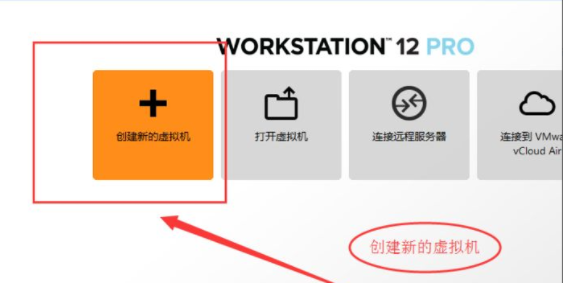

3.回到VMwareHome界面,左边会有一个虚拟机,这个虚拟机就是刚才创建的。
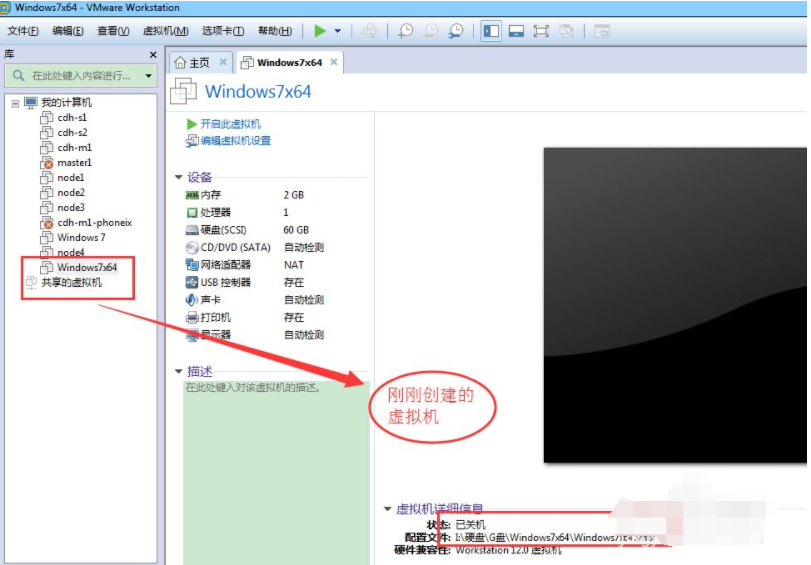

4.按一下CD/DVD进入光盘,选择以前准备好的镜像,按照下面的步骤进行。
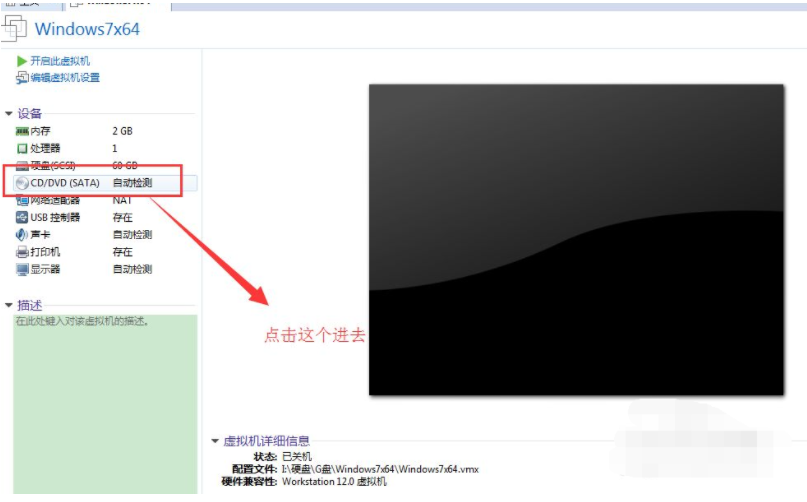
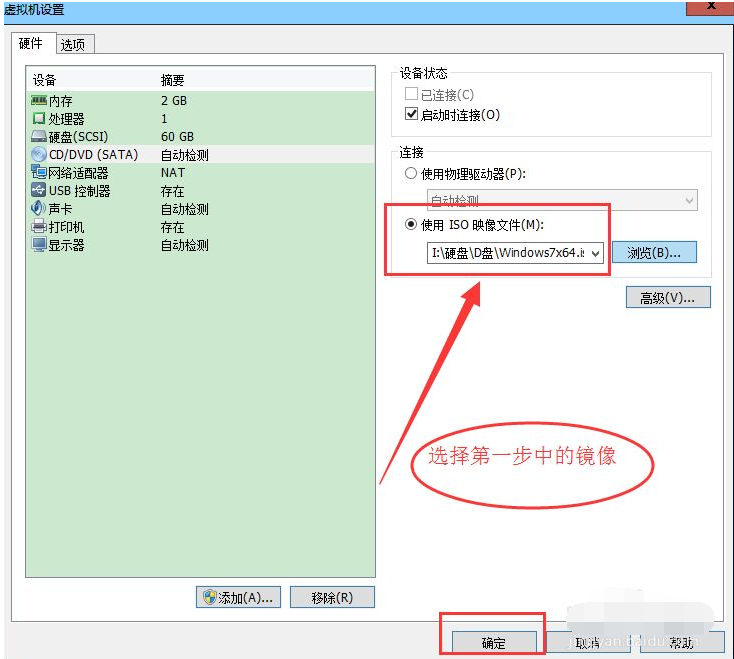
5.然后回到VMware主界面,选择启动按钮开始。
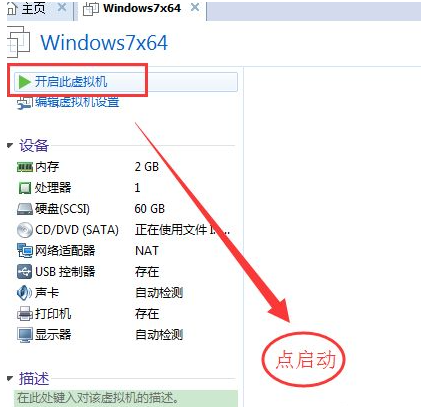
6.下面是安装windows7操作系统的步骤。选中设置语言,接受条款,安装位置,默认设置,并等待安装完成。
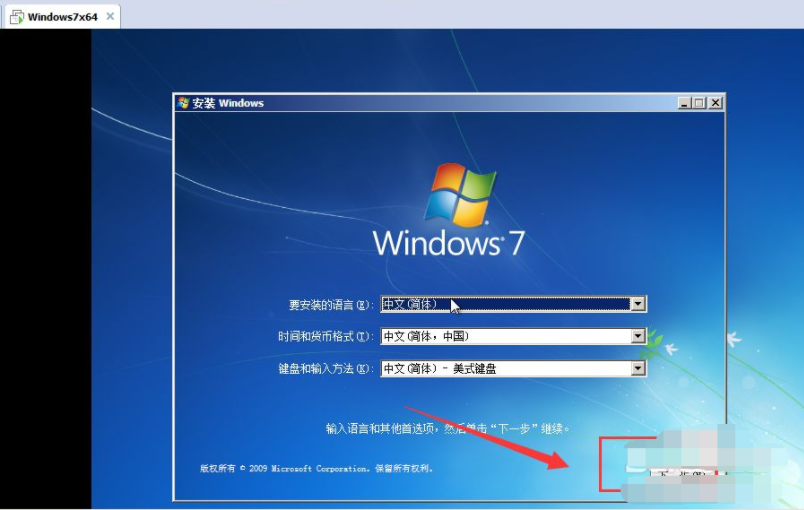
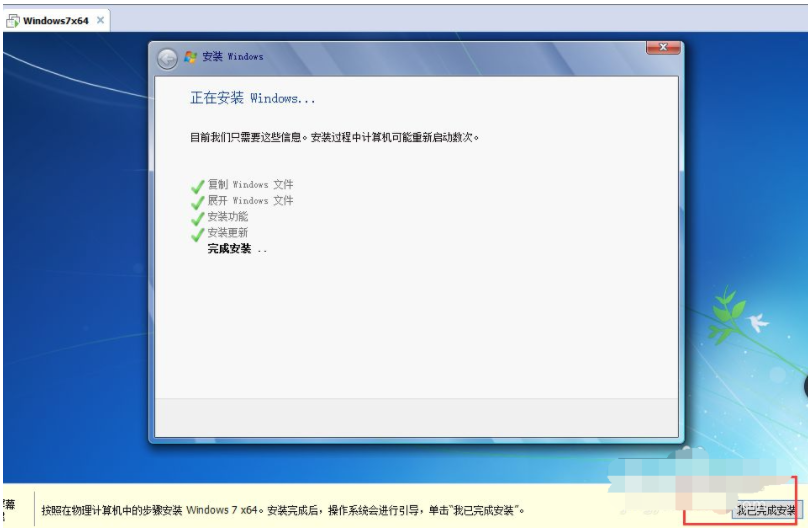
7.在完成最终安装之后,界面如下图所示,进入win7系统界面。

以上就是虚拟机安装win7系统教程演示,希望能帮助到大家。
 有用
26
有用
26


 小白系统
小白系统


 1000
1000 1000
1000 1000
1000 1000
1000 1000
1000 1000
1000 1000
1000 1000
1000 1000
1000 1000
1000猜您喜欢
- DELL电脑如何重装系统win72023/03/19
- 驱动器中没有磁盘,小编教你怎么解决驱..2018/06/19
- 图文演示联想t4900k十代改win7系统教..2021/03/15
- win7声卡驱动怎么安装的步骤教程..2021/11/22
- 华硕tp200s改win7系统教程2021/03/10
- win7系统无法保存打印机设置0x000006d..2022/01/28
相关推荐
- win7重装系统后连不上网怎么办..2022/11/23
- 2022新版win7界面仿真器下载2023/01/24
- win7 如何重装系统2023/04/17
- 磁盘被写保护怎么解除,小编教你怎么解..2018/06/19
- Win7系统重装教程:轻松搞定笔记本重装..2023/12/21
- win7系统损坏怎么修复详细图文教程..2020/08/28














 关注微信公众号
关注微信公众号



